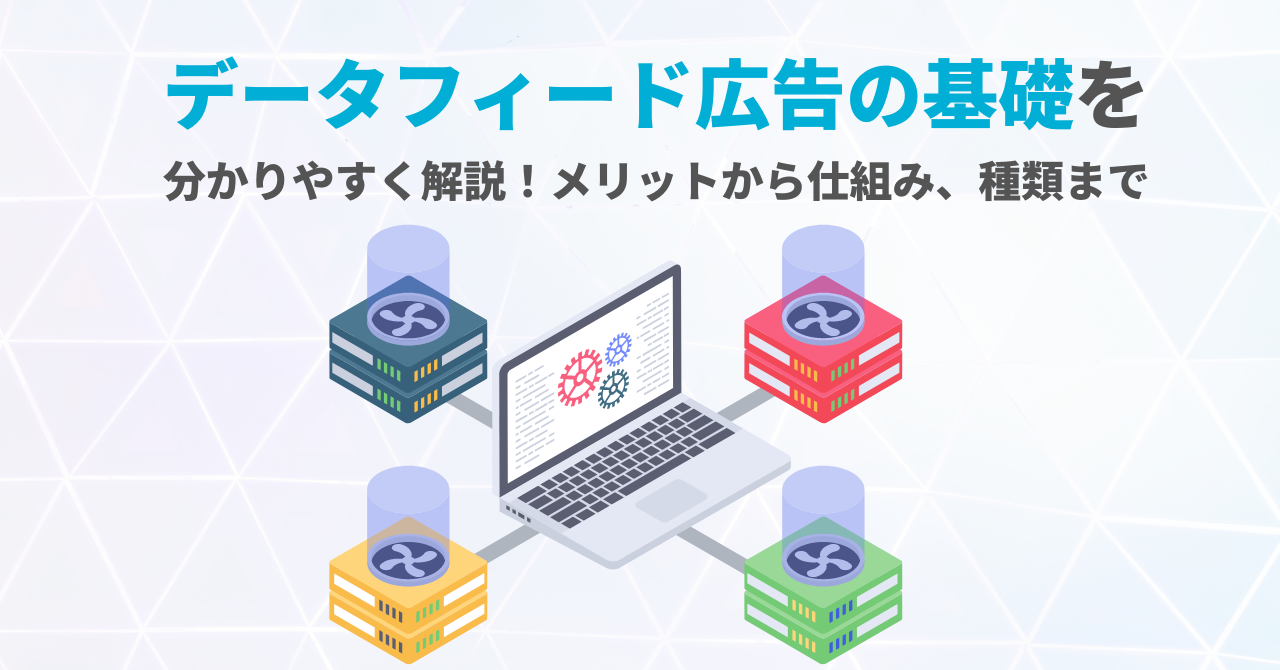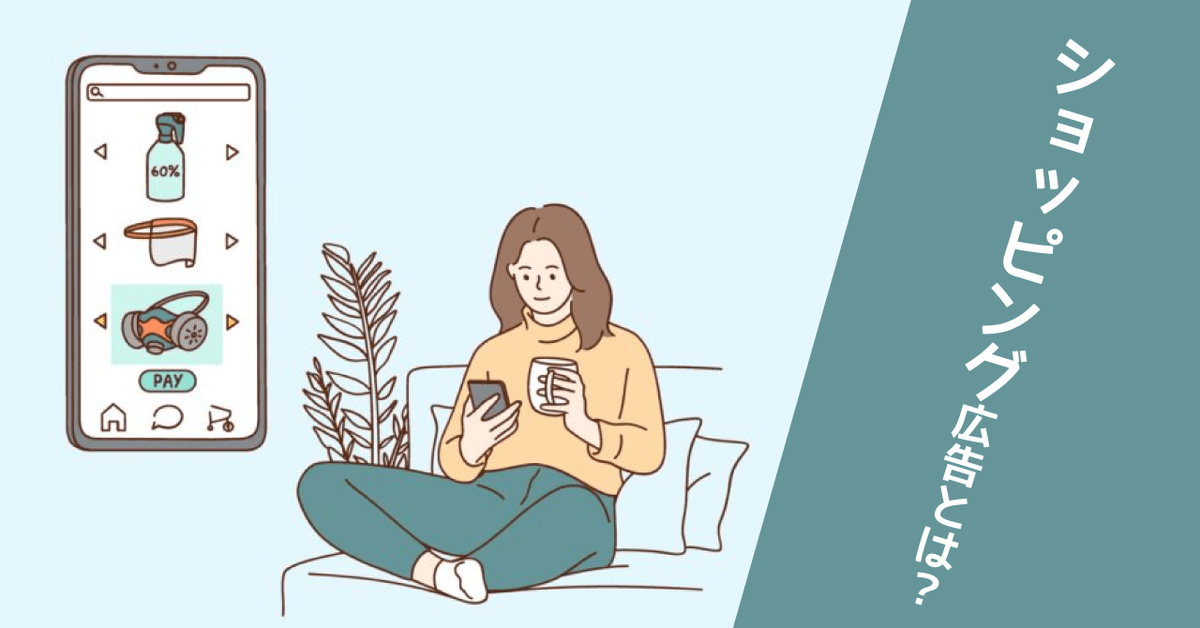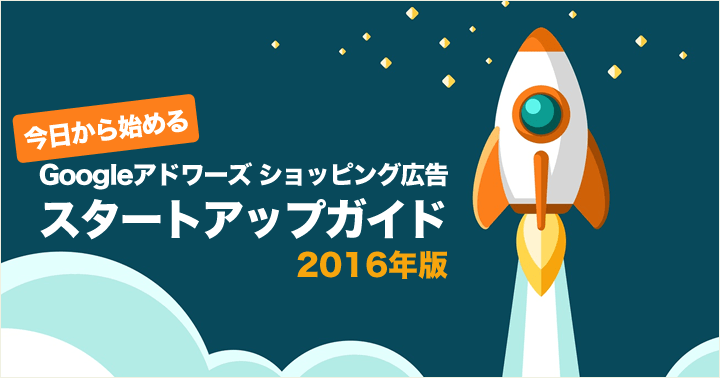
Google アドワーズのショッピング広告(旧称:商品リスト広告、PLA)は検索語句に最も関連した商品を従来のテキスト広告とは別に広告として表示する広告で、近年では広告費用対効果が非常に高いことから多くの広告主がショッピング広告を行うようになってきました。Googleのデスクトップ検索結果右側におけるテキスト広告の廃止の影響や米国で繰り返される表示テストなど、ショッピング広告に関連するアップデートも多いことから今後もGoogleとしてはショッピング広告の拡充に力を注ぐとみられています。
みなさまも御存知のように、ショッピング広告を利用するためにはGoogle アドワーズ管理画面の設定だけではダメで、Google Merchant Center(以下、Merchant Center)の設定や商品フィードの準備もする必要があるので、ショッピング広告を開始するために乗り越えるべきハードルがたくさんあります。
難解なヘルプを眺めることなくショッピング広告を導入してもらうため、2014年春に「今日から始めるGoogleアドワーズショッピングキャンペーン、スタートアップガイドシリーズ」として記事を書いておりますが、その後のポリシーの改定やMerchant Centerの機能の充実、商品フィード仕様の変更なども行われたため、2016年版として改めて本記事を書き起こしてみました。
Merchant Centerアカウントの開設からフィードの作成方法や仕様、その後のGoogle アドワーズアカウントで最低限必要となる設定まで順を追って説明していきますので、かなりボリューミーな記事となっております。必要な部分だけ掻い摘んでお読みいただければ幸いです。
※本記事は2016年3月末時点の内容に基づいています。
目次
Merchant Centerアカウントの開設
1. Google アカウントの取得
Merchant CenterはGoogleアカウントで利用することができます。Google アナリティクスやGoogle タグマネージャなどで既に所有しているGoogleアカウントがあればそれを利用、それとは別のアカウントを利用したい場合は、別途Googleアカウントを作成しておきます。
2. Merchant Centerページからサインアップ

Merchant Centerのサイトを開き、「SIGN UP」ボタンをクリックします。この時Googleアカウントへのログインを促された場合は、Merchant Centerを利用したいGoogleアカウントでログインします。
3. ショップ情報や管理者情報の入力
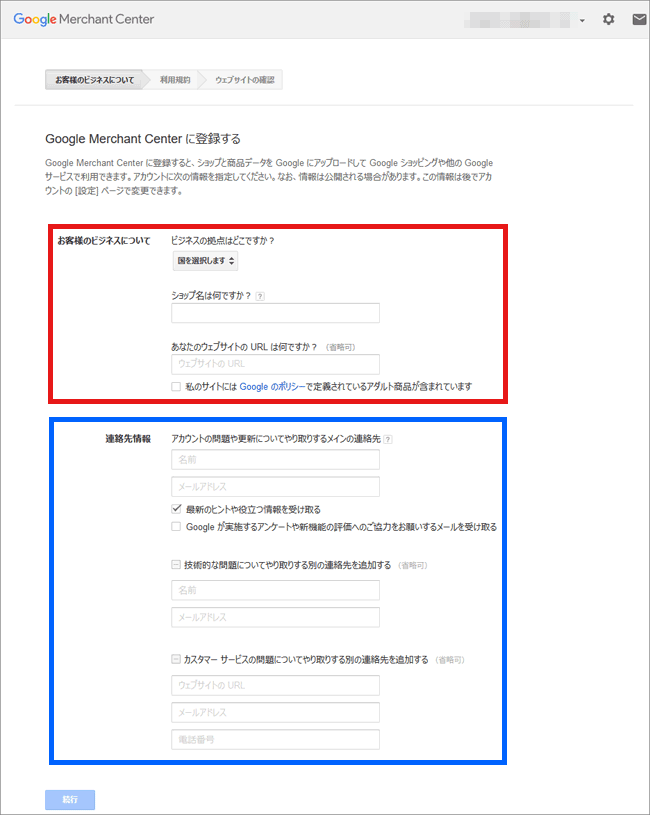
ビジネス(赤枠)と連絡先(青枠)についての情報を入力していきます。
- お客様のビジネスについて
- ビジネスの拠点:「日本」を選択します
- ショップ名:ショップの名前を入力します。ここで設定した名前はショッピング広告でも店舗名に利用されます
- ウェブサイトのURL:商品を販売しているサイトのURLを入力します
- アダルト商品の取り扱い:取り扱いがある場合はチェックをします
- 連絡先情報
- メインの連絡先:担当者名と連絡先メールアドレスを入力します
- 技術的またはカスタマーサビスの問題に関する担当者を置いている場合は入力します(省略可)
注:ウェブサイトのURLは「省略可」となっていますが、この項目への入力と、このあと行うサイトの確認と申し立てまでが完了しないとショッピング広告を出稿することができないため必ず入力します。
入力が完了したら「続行」をクリックして次へ。
4. 利用規約の同意
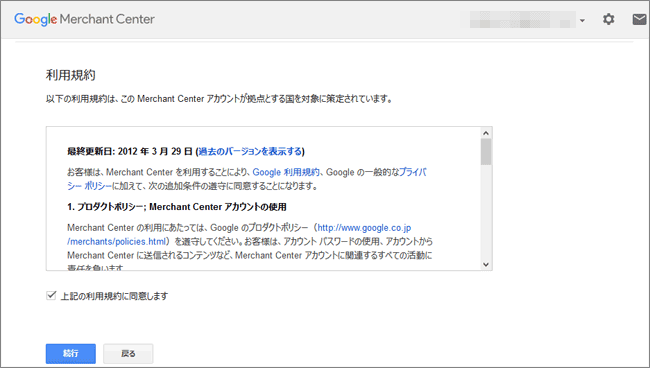
利用規約をしっかり読んだら同意にチェック、「続行」をクリックして次に進みます。
5. サイトの確認と申し立て
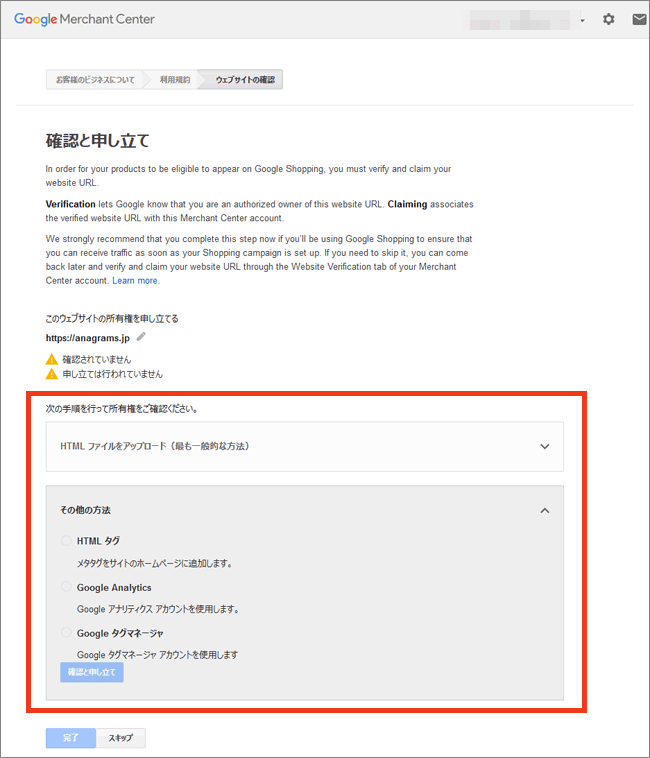
次に、「確認と申し立て」の手続きを行います。この手順はスキップすることができますが、「確認と申し立て」が完了するまではショッピング広告を出稿することができません。
この「確認と申し立て」は、これからMerchant Centerを利用するユーザーが、確かにビジネスのサイト(ECサイト)を所有している、無関係な第三者ではない事を確認するための手続きになります。
「確認と申し立て」は次のうちいずれかの方法で行えます。
- HTMLファイルをサイトにアップロードする
- HTMLに指定のメタタグを追加する
- Google アナリティクスのアカウントを使用する
- Google タグマネージャのアカウントを使用する
今回Merchant Centerを利用するGoogleアカウントにおいて、既にGoogle アナリティクスやGoogle タグマネージャを利用している場合は即座に確認と申し立てが可能です。それ以外の場合は、ファイルのアップロードやHTMLの編集を別途行った上で申請を行う必要がありますので、その場で完了できない場合はこの手順をスキップします。
※ビジネスや連絡先情報の編集、ウェブサイトの確認と申し立ては、Merchant Centerの「設定」から行うことができます。
以上の手順を踏むことでMerchant Centerアカウントの開設が完了します。
Merchant Centerでできること
ここからは最低限知っておく必要がある機能や設定方法などについて説明いたします。
商品フィードの登録や更新
取り扱いのある商品データ(商品フィード)をMerchant Centerアップロードすることで登録や内容の更新ができます。
商品フィードのアップロード
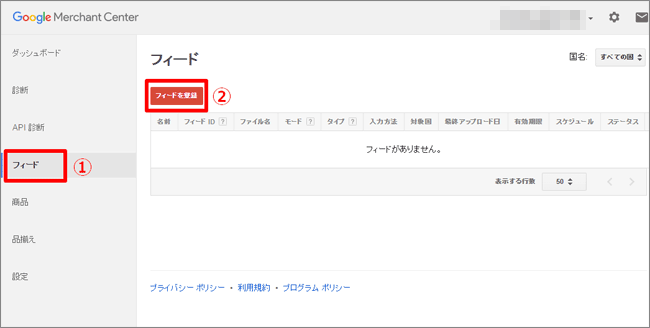
商品フィードの新規登録は左サイドメニューから①「フィード」、続いて②「フィードを登録」の順にクリックすることで行えます。
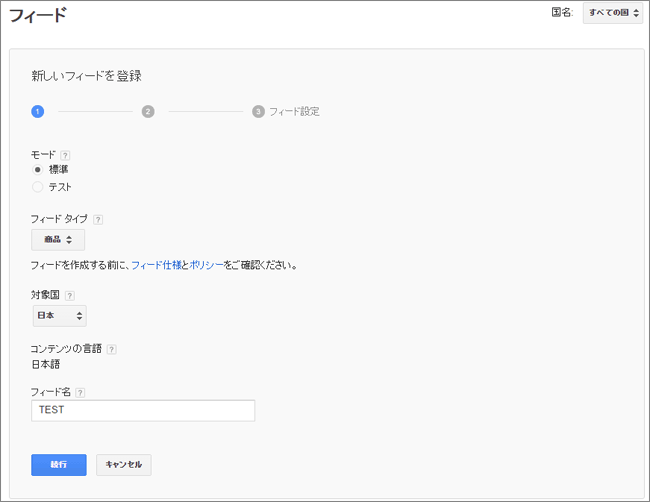
フィードを新規登録する時に指定や入力を行う項目は次のとおりです。
- モード
- 標準:Google ショッピングやショッピング広告に実際に使用する場合に選択します
- テスト:商品フィードのエラーや警告がないか確認をする場合に使用します。Google ショッピングやショッピング広告には反映されません
- フィードタイプ
- 商品:商品情報を登録する場合に選択します
- オンライン商品在庫(更新):登録済み商品のうち「価格」「在庫状況」「セール価格」「セール期間」など特定の情報だけ更新する場合に選択します
- 対象国:商品販売対象となる国を指定します。国内向けであれば「日本」を選択
- コンテンツの言語:選択した対象国に応じてフィード内コンテンツに使用することができる言語が表示されます
- フィード名:内容がひと目で分かるような名前を付けます。フィード名は、送信する実際のファイル名と一致させる必要はありません
それぞれ設定したら次へ。
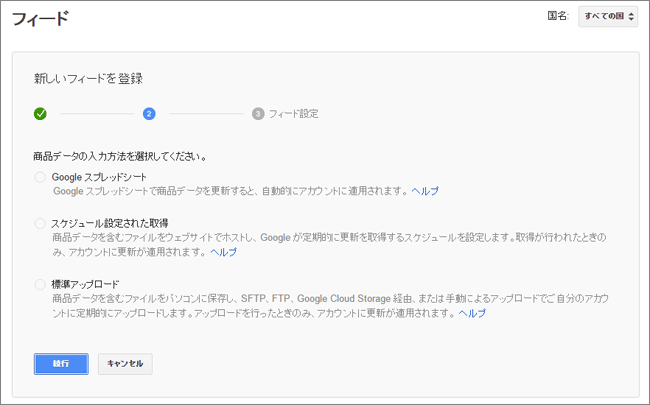
フィードの登録方法を選択します。
- Google スプレッドシート:
Google スプレッドシート上に商品フィードを構築します。商品数が少なかったり価格や在庫の更新も頻繁には発生しないなど、登録や更新にあまり手間を掛けることが無い場合にお勧めの管理方法です。 - スケジュール設定された取得:
商品フィードのファイルを広告主が持つWEBサーバ側で保持、そのデータを定期的にGoogleに自動取得させて反映を行いたい場合にお勧めの管理方法です。 - 標準アップロード:
ファイルを手動でアップロードして更新を行う場合の管理方法です。Merchant Center管理画面上からのアップロード、FTPやSFTP、Google Cloud Storage経由などの方法から選べます。
フィードの登録方法を選択したら次へ進み、指示された手順にそって商品フィードを登録します。
商品情報の確認
標準モードでアップロードされた商品フィードのステータスや、過去30日に発生したクリック数などの情報が一覧形式で確認できます。商品情報を個別にクリックすることで、商品詳細情報や設定されている送料の情報などを確認することが可能です。
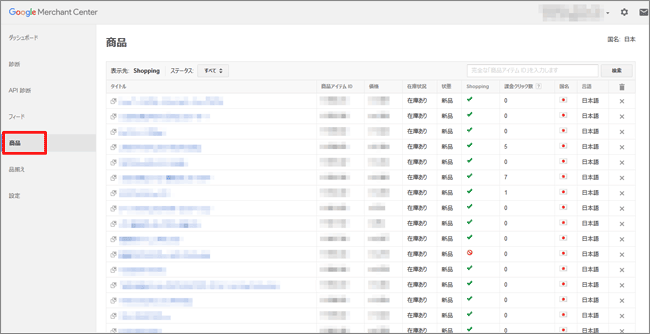
品揃えレポートの確認
自社で広告を掲載している商品以外で人気の高い商品を確認することができます。自社で取り扱いの無い人気商品と価格のベンチマークをもとに、今後それらの商品を新たに取り扱うかどうかを検討するための材料にすることができるレポートです。
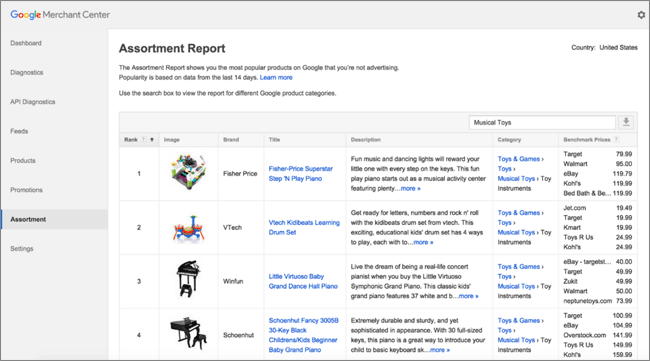
Google アドワーズとの連携
ショッピング広告を掲載するためには、Google アドワーズアカウントとのリンクが必要になります。
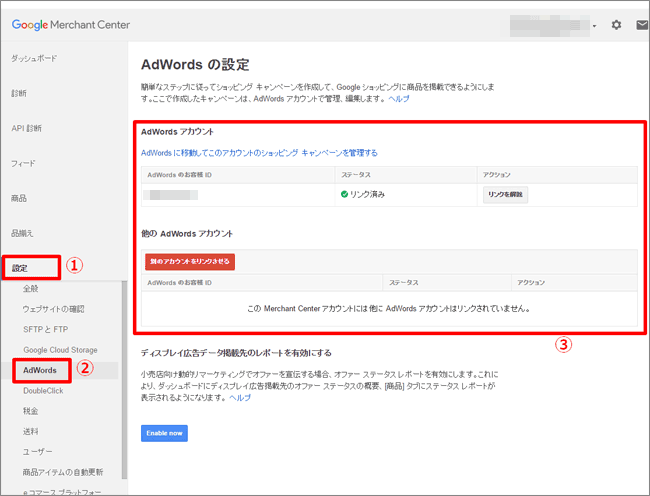
左サイドメニューから①設定、②AdWordsの順にクリックし、③でGoogle アドワーズアカウントとリンクを行います。
送料の設定
送料をアカウント側で設定したルールに基づいて自動的に計算させる場合に設定を行います。2016年2月1日より正確な送料の設定が必須となっており、送料は商品フィードで商品ごとに設定するかアカウント側で設定する必要があります。
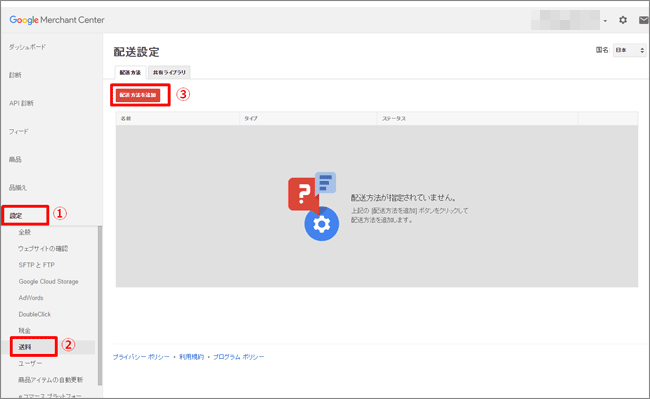
左サイドメニューから①設定、②送料の順にクリックし、③で配送方法を追加します。
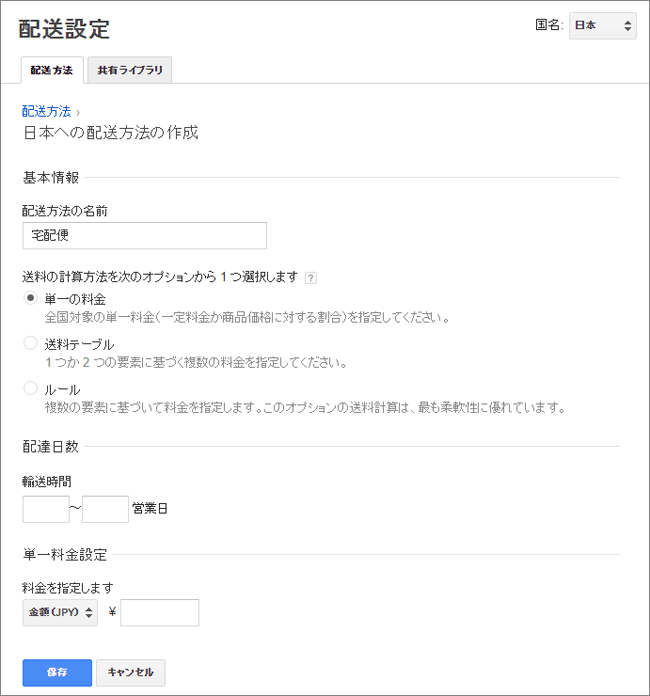
- 配送方法の名前:「宅配便」「ゆうパック」など配送手段が分かる名称を設定します
- 送料の計算方法:
- 単一の料金:送料が全国一律の場合に選択します
- 送料テーブル:商品価格、配送地域、重量、送料ラベルのうち1つか2つの要素でテーブルが決まる場合に選択します
- ルール:送料テーブルで設定しきれないケースの場合に選択します
- 配達日数:おおよそ配達に掛かる営業日数を「最短日数~最長日数」で入力します
- 送料:送料は税込みで入力します
商品フィードの作成と仕様について
サポートされているファイルの形式
- タブ区切りテキストファイル(.txt)
- XMLファイル(RSS 2.0、Atom 1)
- Google スプレッドシート
初めて商品フィードを作成する場合は、タブ区切りテキストファイル(.txt)をExcelなどの表計算ソフトで作成するか、Google スプレッドシート上で作成してMerchant Centerにアップロードする方法のいずれかで始めて理解を深めると良いでしょう。
Excelなどの表計算ソフトで作成する場合は、ID属性やGTIN属性などで12桁以上の数値を使用したり、先頭がゼロで始まる数値だけの値を使用したりすると、セルの表示形式によっては指数表示になったり先頭のゼロが無くなってしまう事がありますので注意しましょう。
商品フィードの作成方法
商品フィードは、基本的な商品情報を始めとする必須の属性、ファッションなど特定のカテゴリで必須になる属性、その他推奨属性とがあります。ショッピング広告の掲載にあたって、必須属性は必ず入力する必要がありますが、推奨属性は入力をしなくても大丈夫です。しかしながら、推奨属性の入力ありなしでインプレッションが大きく左右される場合がありますので、面倒でも入力できる情報は全て入力するようにしましょう。
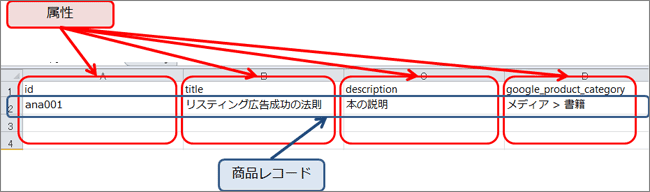
商品フィードのファイルを作成する際には、属性名を1行目に必ず記入し、1商品1レコードという形で記入していきます。
属性名は日本では英語表記と日本語表記のいずれかが利用可能です。ただし、商品フィードをXMLまたはAPIによってアップロードする場合は、英語の属性名を角括弧で囲むある必要があるため、最初から英語表記で作成しておくと汎用的です。
色やサイズのバリエーションがある商品の注意点
ファッション商品のように、1商品でサイズ、色、柄、素材などバリエーションが存在する場合は、バリエーションごとに1レコードずつ記入する必要があります。
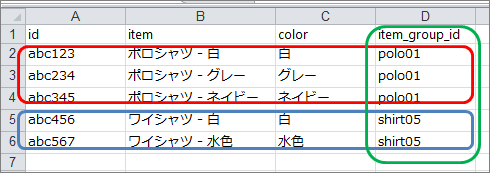
上図の例のように、ポロシャツが3色展開された商品であれば3レコード分、ワイシャツのように2色展開された商品であれば2レコードとなります。1商品で色とサイズバリエーションが存在する場合は、色のバリエーション数×サイズのバリエーション数、例えば3色4サイズであれば3×4=12レコードが必要になります。
商品フィードの属性について
次より各属性の詳細について説明していきます。属性名は「英語表記-日本語表記」の順で表します
全商品で入力が必須になる属性:基本的な商品情報
商品idや商品名、商品説明や価格など、商品に関連する基本的な情報を指定する属性群となります。
id - id
概略:商品のアイテムID(必須属性)
商品のアイテムIDはアカウントの中で、商品を識別するのに使う属性です。Merchant Center アカウント内で固有の値である必要があります。他のレコードと同じ値にならなければ自由に設定可能です。あまりにも特殊な文字でなければ、一般的な半角英数字、半角記号、全角英数字、全角ひらがな・カタカナ、全角漢字、全角記号などを利用することが出来ます。
商品マスターのデータベースと照合しやすいように、商品データベースの管理番号やSKUと同じものを入力するのがオススメです。
例)AnagramsJP-001
title - 商品名
概略:商品アイテムの名前(必須属性)
商品の名称を指定する属性です。全角35文字(半角70文字)以下で指定します。この項目では「送料無料」「当店限定」などのプロモーションテキストを含めてはいけません。
例)メンズ ピケ ポロシャツ
description - 商品説明
概略:商品アイテムの説明(必須属性)
商品アイテムに関する情報だけを記述します。記述する内容として適切なのは、サイズ、素材、対象となる年齢層、特徴、その他技術仕様など商品をよく表す事項です。この項目では「送料無料」「当店限定」などのプロモーションテキストを含めてはいけません。
例)100% ポリエステル製、300 スレッド カウントの赤い無地のクイーンサイズ シーツです。
google_product_category - google 商品カテゴリ
概略:Googleが定めた商品アイテムのカテゴリ(一部分類で必須属性)
Googleが定めた商品分類のうち、どの分類に属するかを指定する属性です。商品の分類は、より具体的なカテゴリを使用します。「ファッション、アクセサリー」や「メディア」など最上位のカテゴリだけでは不十分となります。この属性は推奨属性ですが、分類がファッション、アクセサリー/メディア、テレビゲーム用ソフト/書籍のいずれかに当たる場合は記述が必須です。
Googleが定めた商品分類の中から、該当のものを転記する形になりますが、商品フィードに記述する場合「 > 」を含む(>の前後には半角スペースが必ず入る)フォーマットで記述する必要があります。スプレッドシートのほうが視覚的に探しやすいですが、コピー&ペーストを行う場合は、テキストファイルのものから転記しましょう。
例)ファッション、アクセサリー > ファッション > トップス、シャツ > ポロシャツ
product_type - 商品カテゴリ
概略:ショップが定める商品アイテムのカテゴリ(推奨属性)
独自の分類を記述できる属性でこの分類を元にしてショッピング広告の商品グループをカスタマイズすることが可能です。商品が複数カテゴリに当てはまる場合に最大10個まで指定できます。記述方法はgoogle_product_category属性と同じで、分類を複数指定する場合は「,(カンマ)」で区切ります。
例)家庭と園芸 > キッチンとダイニング > 台所用電化製品 > 冷蔵庫
ここには何を入れたらよいか?という疑問がよく聞かれますが、商品詳細ページに設定されている「パンくずリスト」と同じ分類を入れておくと、そのショップの商品分類と同じグルーピングでショッピング広告の入札管理が行えます。
link - 商品リンク
概略:ウェブサイト上の商品アイテムページに直接リンクするURL(必須属性)
Googleショッピングまたは、ショッピング広告で商品がクリックされた場合のリンク先URLを記述します。Googleアナリティクスなどの解析ツールにおいて、Googleショッピングとショッピング広告で計測を分けたいなどの場合は、別途adwords_redirect属性を指定します。
例)http://www.example.com/asp/sp.asp?cat=12&id=1030
mobile_link - モバイルリンク
概略:モバイル向けリンク先ページ(推奨属性)
モバイル専用のページが存在する場合に設定します。記述方法link属性と同じです。
image_link - 商品画像リンク
概略:商品アイテムの画像のURL(必須属性)
ユーザーが商品の詳細ページを開いたときに最初に表示される画像のURLを指定します。画像のサイズ等は、下記の要件を満たすようにしてください。
- 商品を写したフルサイズの画像(ファイルサイズ4MB まで)
- 800 x 800ピクセル以上の画像(推奨)
- 小さな画像を拡大した物や、サムネイルは使わない
- ファッション関連商品には250 x 250ピクセル以上の画像が必要
例)http://www.example-site.com/image001-a.jpg
additional_image_link - 追加の商品画像リンク
概略:商品アイテムに追加する画像の URL(推奨属性)
image_link属性で指定した商品画像の他に最大10点まで商品画像を登録することが可能で、複数画像指定時には「, (カンマ)」で区切ります。記述方法はimage_link属性と同じです。
condition - 状態
概略:商品アイテムの状態(必須属性)
商品の状態を、次の3つのうちから選択して記述します。
- new : 新品で一度も使用されておらず、開封していない元のパッケージのままの商品
- used : 過去に使用された商品、インクを再充填したプリンタカートリッジ、パッケージが開封済みの商品、パッケージがない商品など
- refurbished : 専門の技術者によって正常に機能するように復元された商品。「新品同様」で、保証も適用されます
refurbished はイメージがつきにくいですが、リースなどで使用されたプリンターを新品同様にメンテナンスをして販売するような場合のイメージです。
全商品で入力が必須になる属性:在庫状況と価格
商品の在庫状況や価格を指定するために必要な属性群です。
availability - 在庫状況
概略:商品アイテムの在庫状況(必須属性)
商品の在庫状況を、次の3つから選択して記述します。
- in stock : 在庫がある商品
- out of stock : 在庫がなく、注文も受け付けることが出来ない商品
- preorder : 予商品が発売されておらず、注文を受け付けている商品
availability_date - 入荷予定日
概略:予約を受けた商品が発送可能になる日(推奨属性)
availability属性がpreorderとなるアイテムで記入することができます。属性値として発送可能となる日付を入力します。
例)2015-12-25T13:00+0900
属性値はISO8601規格で定義された表記法に沿って「YYYY-MM-DD」の形式の日付の後に「T」を付け、発送が可能になる時刻の後にタイムゾーンを付けます。日本はタイムゾーンがGMT+09:00ですので、+0900を指定します。
price - 価格
概略:商品アイテムの価格(必須属性)
商品の価格を税込み価格で記述します。また、金額には「,(カンマ)」を入れず、金額の後ろには半角スペースと日本円を示す「JPY」を付加します。
例)1080 JPY ・・・商品が1,000円で消費税が8%の場合
sale_price - セール価格
概略:商品アイテムの公表されているセール価格(推奨属性)
通常価格とは別にセール価格(税込み)を指定したい場合に記入します。セール価格を設定する場合にはprice属性に通常価格が設定されている必要があり、セール価格の有効期間はsale_price_effective_date属性で別途指定することができます。
記述方法や注意点などはprice属性と同じです。
sale_price_effective_date - セール価格有効期間
概略:その商品がセール対象になっている期間(推奨属性)
sale_price属性を指定し、さらにセールの期間(セール価格の有効期間)を設定する場合に記入をします。
sale_price属性の記述があり、セール価格有効期間が設定されていない場合は、sale price属性がprice属性よりも優先され、常にセール価格が適用されます。
例)2013-05-01T13:00+0900/2013-05-11T15:30+0900
属性値はISO8601規格で定義された表記法に沿って「YYYY-MM-DD」の形式の日付の後に「T」を付け、セールが開始される時刻の後にタイムゾーンを付けます。開始日と終了日は「/(半角スラッシュ)」で区切ります。
全商品で入力が必須になる属性:送料
送料をMerchant Centerで指定した送料テーブルではなく個別に指定したい場合や、商品の重量によって送料が決まる商品を扱う場合に記述します。
shipping - 送料
概略:商品購入時にかかる送料(Merchant Centerアカウントで設定がない場合は必須)
商品の送料を指定します。ここで指定した金額はMerchant Centerで設定した送料よりも優先されます。この属性は4つのサブ属性を持っており、各サブ属性を「:(コロン)」で区切ります。複数の地域を指定する場合(1レコード当たり最大100まで)は「,(カンマ)」で区切ります。サブ属性で入力を省略した場合でも「:(コロン)」は省略できないため、必ず「:(コロン)」は3回使います。
- country : 商品アイテムの配送先の国をISO 3166 規格の国コードで指定。日本国内ならば「JP」を指定。
- region : 送料が適用される地域です。JIS X 0401 で定められた都道府県コードを指定します。東京都であれば「13」を指定。
- service : サービスのランクや配送速度です。通常配送であれば「通常」、翌日に届くのであれば「翌日便」など。
- price(必須) : 消費税を含む送料。例「540 JPY」
例)JP:13::540 JPY,JP:01::1080 JPY ・・・東京都の送料が540円、北海道の送料が1,080円となる商品の場合の例
shipping_weight - 搬送重量
概略:配送する商品アイテムの重量(重量に基づいて送料が決まる場合に必須)
Merchant Center で設定した配送方法に、運送業者によって計算された送料、重量に基づいた送料テーブル、重量に基づいた送料ルールを使用する場合は、この属性を指定する必要があります。この属性値を使用して商品アイテムの送料が自動的に計算されます。
例)3 kg ・・・数字と単位の間にはスペースを入れる。単位はlb、oz、g、kgのみ指定可能
shipping_label - 送料ラベル
概略:送料ラベル(任意属性)
特定の商品に任意のラベル(自由記述)を割り当てると、Merchant Center アカウントの送料設定でこれらのラベル付けされた商品アイテムごとに送料を指定することが可能になります。
例)クール便、定形郵便 ・・・100文字までの文字列で設定可能
全商品で入力が必須になる属性:固有商品 ID
固有商品ID とは、個々の商品に付けられている商品コードなどの値のことです。JANコード、メーカーがつけた製品番号、書籍のISBNコードなどがこれに当たります。このIDによりグローバル市場で商品を一意かつ完全に識別します。
gtin - gtin
概略:国際取引商品番号(GTIN)(必須属性)
次のいずれかの形式で、国際取引商品番号の記述します。日本国内で販売している場合はJANコードまたはISBNコードを記述します。海外輸入品を販売している場合は製造元で付与されたUPCコードまたはEANコードを記述します。自社で製造販売しているためにJANコードを持たないような商品、ハンドメイド商品、アンティーク商品などGTINが存在しないカスタムメイドの商品の場合は空欄のままにしておきます。
- JAN コード(日本): 8 桁または 13 桁の番号(例: 12345678、4901234567894)
- ISBN コード(書籍): 10 桁または 13 桁の番号(例: 0451524233)。両方ある場合は、13 桁の番号を指定します。
- UPC(北アメリカ): 12 桁の番号(例: 3234567890126)
- EAN(ヨーロッパ): 13 桁の番号(例: 3001234567892)
mpn - 製品番号
概略:商品アイテムの製造者が定める製品番号(MPN)(推奨属性)
製造者独自の製品番号を指定します。製品番号と聞くと難しいイメージですが、メーカーの型番を指定するイメージで問題ありません。製品番号は各商品固有に指定する必要があります。ハンドメイド商品、アンティーク商品などMPNが存在しないカスタムメイドの商品の場合は空欄のままにしておきます。
記述例)ANAGLAMS12345
brand - ブランド
概略:商品アイテムのブランド(一部分類で必須属性)
商品を製造している企業名を記述します。ショップでその商品を製造している場合を除いて、ショップ名をブランドとして指定することはできません。
例)ANAGRAMS
Sony、Toshiba、Apple、Nikeなど国際的なブランドの一部はGoogleより指定ブランドとされており、入力が必須になっています。
identifier_exists - IDの存在
概略:カスタムメイド商品の指定(固有商品IDが無い場合必須属性)
ハンドメイド、アンティーク商品などGTIN属性、MPN属性が存在しない商品の場合は、この属性欄に「FALSE」と記述します。GTIN、MPNが存在する場合は空欄にします。この記述を忘れると、GTIN、MPNが存在するにもかかわらず記述がされていないとみなされるため、必ず記述しましょう。
バリエーションを持つ商品で必須になる属性:詳細な商品属性と商品アイテムグループ
洋服、家具、電化製品など、同じ商品でも色や素材やサイズのバリエーションを持つ場合に記述する必要がある属性群です。
item_group_id - 商品グループid
概略:同じ商品のすべてのバリエーションに共通の ID(バリエーションを持つ商品で該当する場合に必須属性)
同じ商品で複数のバリエーションを持つ商品アイテムのレコードに対して同じ値を設定します。下記のようなイメージです。
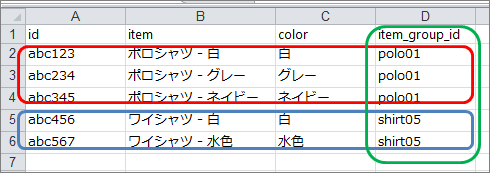
color - 色
概略:商品アイテムの色(ファッション関連、バリエーションを持つ商品で該当する場合に必須属性)
商品アイテムの主な色を指定します。1つのアイテムに複数の色がある場合、アクセント カラーとして2色まで追加の値を指定でき、複数の色を目立つ順に「/(スラッシュ)」で区切って指定します。
記述例1)black
記述例2)white/red ・・・白がメインでアクセントカラーに赤を使っている場合
記述例3)mahogany ・・・仕上げ材や素材と色が同じになるジュエリーや木製のアクセサリーのような商品の場合
gender - 性別
概略:商品アイテムが対象とする性別(ファッション関連、バリエーションを持つ商品で該当する場合に必須属性)
事前に定義された次の3つの中から指定して記述します。
- male : 男性
- female : 女性
- unisex : 男女兼用、ユニセックス
age_group - 年齢層
概略:商品アイテムが対象とする性別(ファッション関連アイテム必須属性)
事前に定義された次の2つの中から指定して記述します。明確に子供用ではない場合はadult(大人)として登録します。
- newborn : 新生児(生後3か月まで)
- infant : 乳児(生後3〜12か月)
- toddler : 幼児(1〜5歳)
- kids : 子供(5~13歳)
- adult : 大人(13歳以上)
material - 素材
概略:商品アイテムの素材(素材のバリエーションを持つファッション関連商品で必須属性)
商品の材質または生地について記述します。「cotton(綿)」「leather(革)」「denim(デニム)」などがこれに当たります。1つのアイテムに複数の素材を使用している場合は2つまで追加の素材を指定でき、追加の素材については「/(スラッシュ)」で区切って指定します。
記述例1)lazer
記述例2)cotton/polyester/nylon
pattern - 柄
概略:商品アイテムの柄や模様(柄や模様のバリエーションを持つファッション関連商品で必須属性)
商品の特徴となる柄や模様について記述します。「solid color(無地)」「plaid(チェック柄)」「striped(ストライプ、ボーダー柄)」などがこれに当たります。
記述例)solid color
size - サイズ
概略:商品アイテムのサイズ(衣料品と靴で必須属性)
商品のサイズを指定します。商品アイテムグループのサイズは、「スモール」「M」「ラージ」ではなく、「S」「M」「L」というように表記に一貫性を持たせる必要があります。ヘルプにサイズの例があるのでこちらも参考にして下さい。
記述例)XL
size type - サイズタイプ
概略:商品アイテムのサイズのタイプ(すべてのファッション関連商品で推奨属性)
商品サイズのタイプを指定します。同じサイズでも細身・大きめなどのパターンがある場合に指定します。指定できるのは次の5つのうちいずれかのみです。
- regular:レギュラーサイズ
- petite:小さいサイズ
- plus:大きいサイズ(婦人)
- big_and_tall:大きいサイズ(紳士)
- maternity:マタニティ
この属性が記述されていない場合はregular(レギュラーサイズ)として登録されます。
size_system - サイズ表記
概略:商品アイテムのサイズ表記(すべてのファッション関連商品で推奨属性)
その商品のサイズがどの国に準じているものかを指定します。指定できるのは下記11個のうちいずれかのみです。
- US
- UK
- EU
- DE
- FR
- JP
- CN
- IT
- BR
- MEX
- AU
バリエーションを持つ商品で必須になる属性:商品の組み合わせ
販売者が独自に商品をまとめて販売したり、組み合わせて販売する場合に記述する属性です。
multipack - マルチパック
概略:販売者の定めるマルチパックを指定(同一商品を複数個まとめて販売する場合に必須属性)
販売者が同一の商品を複数個まとめて販売する場合(複数個セットによる値引き販売など)に記述します。固有商品IDは元の商品の固有商品IDを記述し、何個を1つとして販売するかの数をmaltipack属性に記述します。price属性には合計金額(税込み)を記述します。
記述例)3 … 単品で販売している無添加石けんを3個セットで販売したい場合
販売者ではなく、製造者がマルチパックとして製造している場合はmultipack属性を使うことは出来ません。
is_bundle - 一括販売商品
概略:販売者の定める一括販売商品を指定(同一商品を複数個まとめて販売する場合に必須属性)
異なる商品を1つのセットにまとめて独自の価格をつけ販売する場合に指定します。例えばワインとチーズをセットにして売る、カメラとカメラバッグとメモリーカードをセットにして売るといった場合がこれに当たります。指定する場合は「TRUE」を指定し、指定がない場合のデフォルト値は「FALSE」となります。
google_product_category属性、product_type属性、item_group_id属性、バリエーション関連属性、固有商品IDには、一括販売商品のメインの商品アイテムを基にした値を登録します。上記のワインとチーズの例ではワインがメインとなりますので、ワインと同じ内容を登録します。
Google アドワーズに関する属性
Google アドワーズ上でショッピングキャンペーンを整理しやすくしたり、ウェブサイトへのクリック数を追跡したりする際に役立てるための属性です。
adwords_redirect - アドワーズ用自動転送リンク(推奨属性)
概略:アドワーズ用自動転送リンク
ショッピング広告からの流入を計測したい場合に指定します。最終的なリダイレクト先はlink属性またはmobile_link属性と同一である必要があります。ただし、PC向けとモバイル向けでURLが異なる場合はValueTrackを用いた形で指定をする必要があります。
記述例)http://www.example-site.com/asp/sp.asp?cat=12&id=1030
custom_label_0 ~ custom_label_4 - カスタムラベル0~4
概略:ショッピングキャンペーン向けのカスタムラベル属性
ショッピングキャンペーンでは、販売者が任意に定義したラベルをもとにした商品グルーピングを行うことができます。例えば「夏物」「冬物」、「売れ筋」「死に筋」、「高利益率」「低利益率」などの値をカスタムラベルとして商品フィードに記述することで、これらのラベルを基にした入札やレポーティングを行なえます。
記述例1)セール
記述例2)高利益率
記述例3)在庫処分
ラベルはアカウント内で1,000個まで固有の値を設定することができます。
その他必要に応じて設定をする属性
adult - 大人
概略:アダルト
アルコールのような成人向け商品とみなされるアイテムの場合「TRUE」を入力します。
loyalty_points - ポイント
概略:商品アイテムの購入後にユーザーが受け取るポイント
日本を対象とする商品のうち、購入するとポイントが発行される商品アイテムに指定する属性です。
次の3つのサブ属性から構成され、各サブ属性は「:(セミコロン)」で区切ります(値を省略する場合も必要)。
- プログラム名 : ポイントプログラムの名前(テキスト)
- ポイント価値(必須) : 還元されるポイント数(数値)
- 還元率 : ポイントを金額に換算するときの率。0.5なら100ポイントで50円分の価値。デフォルトは1.0
記述例) プログラムA:100:1.0 … プログラムAという名前:100ポイント還元:1ポイント1円の価値
excluded_destination - 非掲載先
概略:商品アイテムの非掲載先
商品データからは削除できないが、公開はしたくない商品がある場合に指定。指定する場合、属性値としては「ショッピング」と記述。動的リマーケティングは商品を表示するが、Google ショッピングには表示しない場合などの場合も活用。
expiration_date - 有効期限
概略:商品アイテムの有効期限
フィードのアップロード日から30日より前に商品アイテムを期限切れとしたい場合に使用。有効期限を30日より先に延ばす使い方はできません。
記述例) 2016-04-15
Google アドワーズ管理画面上の設定
Merchant Centerの設定、商品フィードの準備が終わったら、ショッピング広告が掲載できるようにGoogle アドワーズ管理画面の設定を行います。ショッピング広告ではMerchant CenterとGoogle アドワーズアカウントのリンクが必要になるので事前に済ませておきましょう。
ショッピングキャンペーンの追加
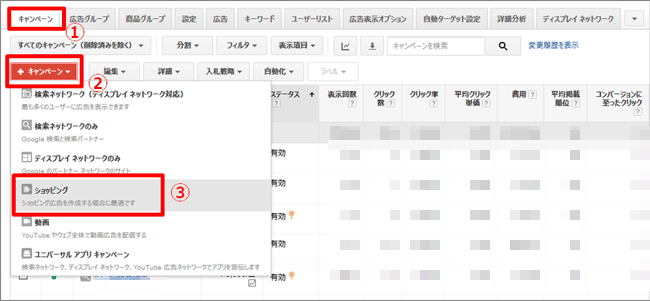
①キャンペーン、②「+キャンペーン▼」の順にクリックして、③ショッピングを選びます。
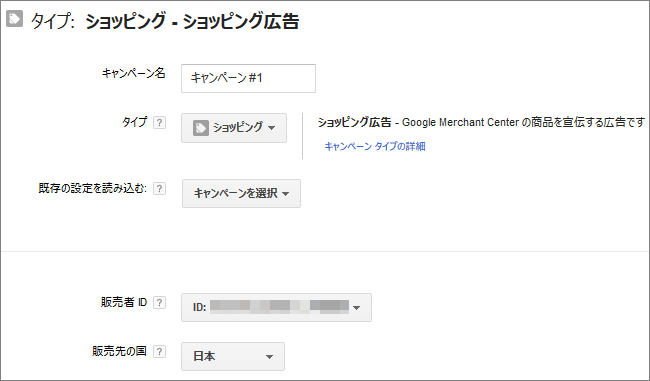
タイプが「ショッピング」であることを確認しキャンペーン名を設定します。販売者ID、販売先の国は適切なものを選択します。
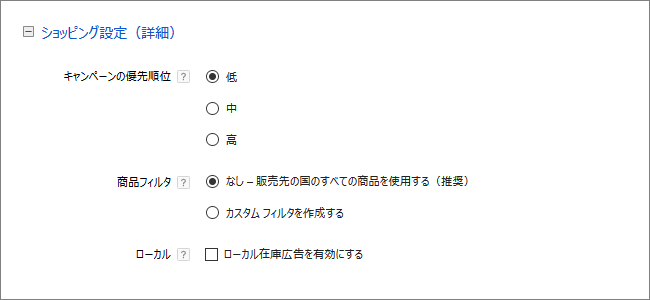
詳細設定では次の設定が可能です。
- キャンペーンの優先順位:複数のショッピングキャンペーンに同じ商品が含まれている場合、この優先順位を元にしてどのキャンペーンがオークションに参加するかが決定されます。
- 商品フィルタ:一部のカテゴリやブランドなどで予め商品を絞り込んでおきたい場合にフィルタを設定できます。
- ローカル:ローカル店舗での商品在庫と連動を実施する際にチェックを入れます。
以降のキャンペーン設定は検索連動型広告やディスプレイ広告用キャンペーン追加時と同様、予算や入札単価の設定となるのでここでは割愛します。
広告グループの追加
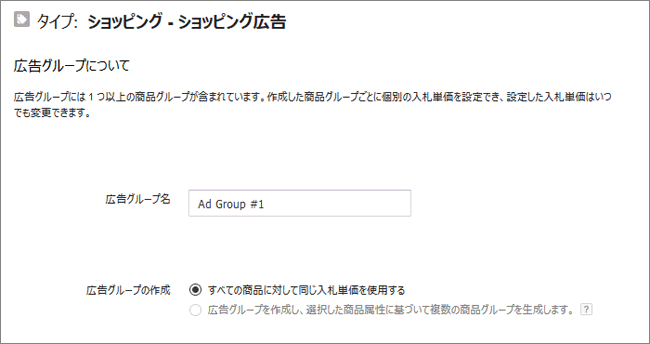
キャンペーン追加時の流れで広告グループの追加画面が表示されますが、広告グループ名を設定するのみで終了です。
以上でショッピングキャンペーンの追加が完了です。
商品グループ単位での入札
ショッピング広告では広告グループまたは商品グループ単位での入札となります。
ここでいう商品グループとは、商品フィードの属性である6区分とローカル在庫広告に関する2区分の計8区分(下記詳細)を使って、運用者が管理しやすいようにグルーピングしたものの事を指します。
- 商品フィードの属性区分
- カテゴリ(google_product_category属性)
- ブランド(brand属性)
- ID(id属性)
- 状態(condition属性)
- 商品タイプ(product_type)
- カスタムラベル0~4(custom_label_0~custom_label_4属性)
- ローカル在庫広告に関する区分
- ショッピングチャネル
- チャネルタイプ
商品グループの細分化やグルーピングは以下の手順で行います。
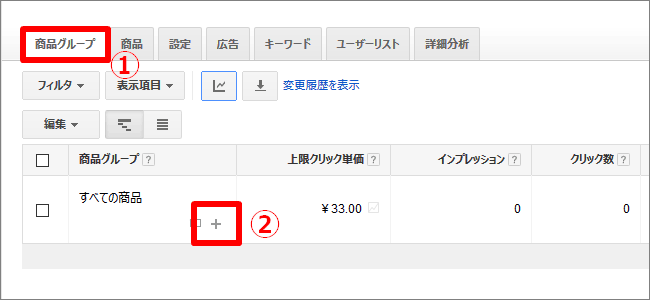
①商品グループタブを選択し、②「+」の部分をクリック。
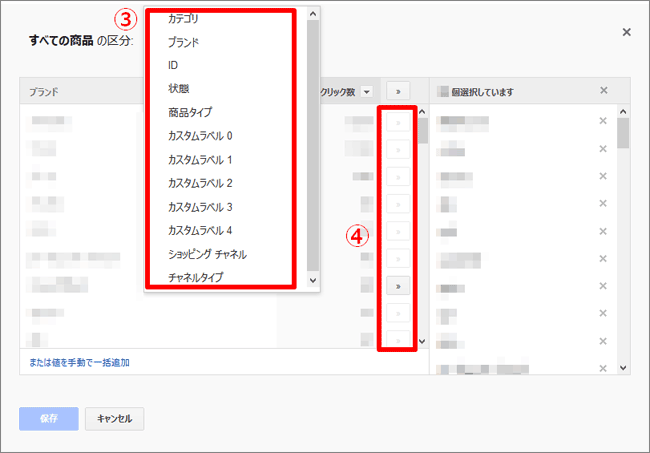
③区分選択のプルダウンリストからグルーピングに使いたい区分を選択し、④入札を行いたい属性値右端の「≫」をクリックして選択して保存。
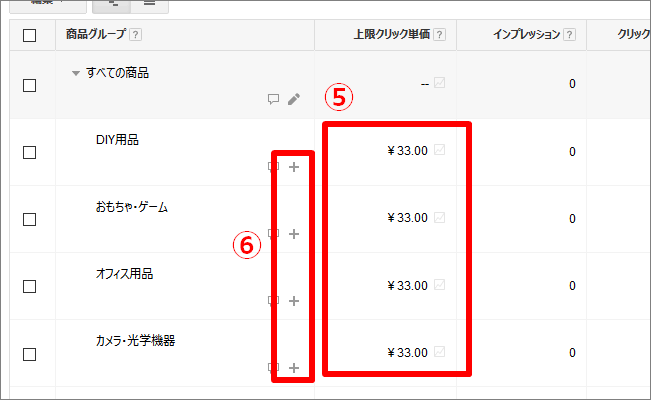
⑤選択された区分と属性値ごとに入札単価を設定できるようになります。この時④で指定されなかった属性値のグループは「その他」グループとして管理画面に表示されます。さらに細分化したい場合は⑥再度「+」をクリックして③~⑤の手順を繰り返します。
以上で、商品のグルーピングと入札単価の設定は完了です。コンバージョンの最大化を目指して日々調整しましょう!
さいごに
ショッピング広告を掲載するまでに必要最低限な手順とおぼえておくべき仕様と解説は以上です。ここまでの長い長い解説にお付き合いいただきありがとうございました。
ショッピング広告はGoogleアドワーズ管理画面上の運用だけではなく、Merchant Centerや商品フィードの更新といった運用も必要なプロダクトです。また機能やポリシーのアップデートも他のプロダクトに比べて頻繁に行われていますので、本記事を参考するだけでなくGoogle アドワーズ公式の情報などにも目を見張ることもお忘れなく。
また、以下はこれまでに筆者が受けた質問とそれに対する回答をまとめたものになりますので、併せて参考にしていただけると良いと思います。